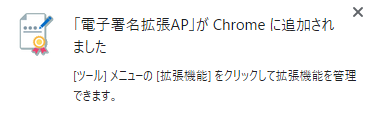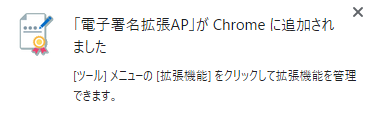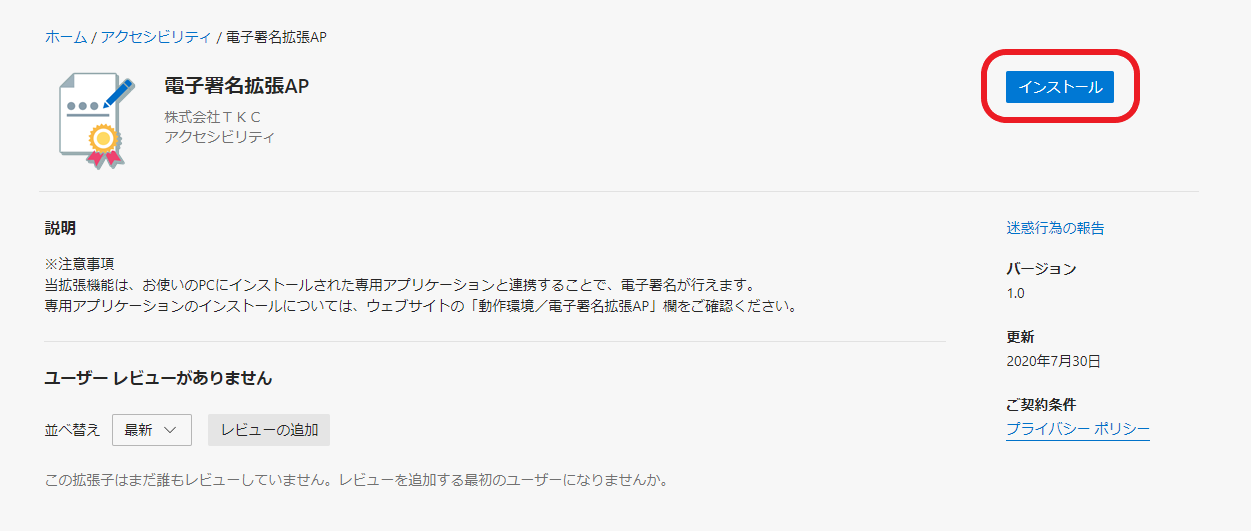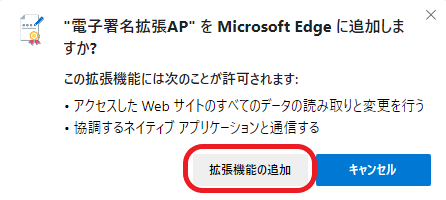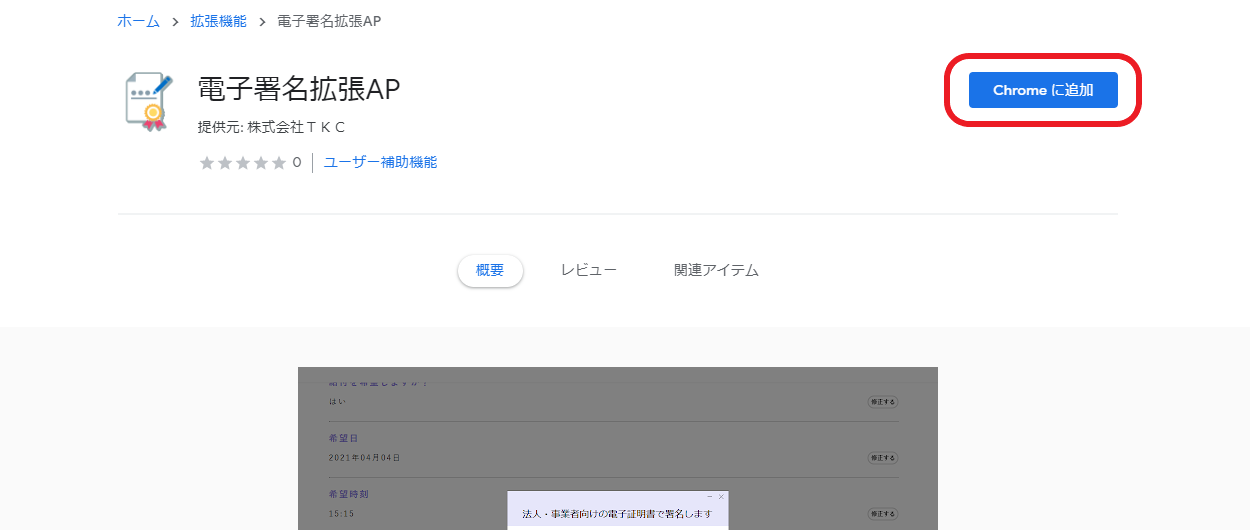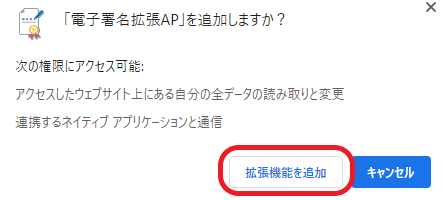インストール手順
1.アプリケーションのインストール
はじめに、以下の「インストーラーをダウンロードする」ボタンをクリックして、アプリケーションのインストーラーをダウンロードしてください。
ブラウザ下部に、下図のように表示されたら、赤線で囲われた部分をクリックしてください。

インストーラーが起動します。案内にそって「次へ(N)」ボタンをクリックし、画面を進めてください。
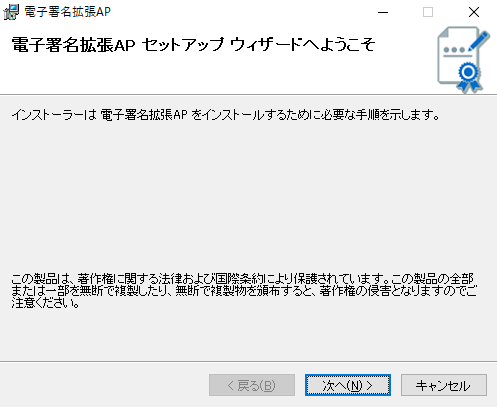 ライセンス条項に同意いただくと、既定のインストール先フォルダ設定が表示されるので、必要に応じて変更します。(通常は変更の必要はありません。)
ライセンス条項に同意いただくと、既定のインストール先フォルダ設定が表示されるので、必要に応じて変更します。(通常は変更の必要はありません。)
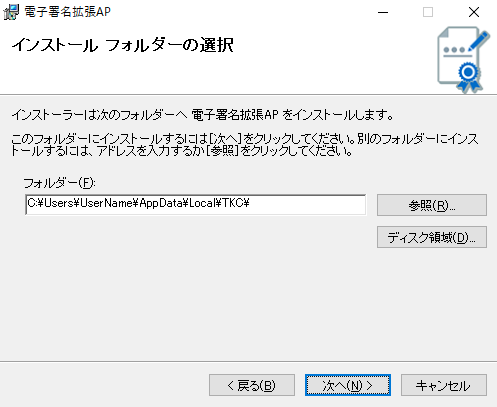
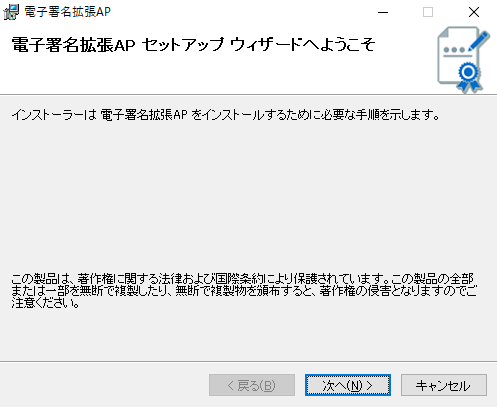
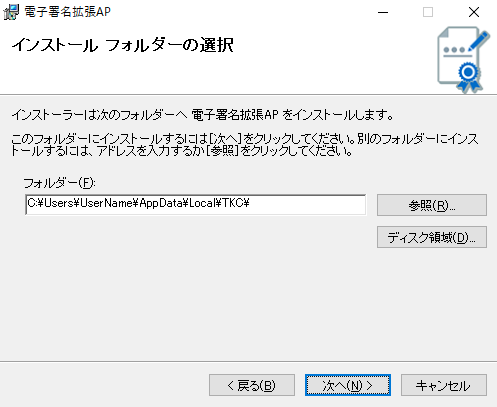
途中でユーザーアカウント制御の画面が表示されたら、「はい」を選択してください。
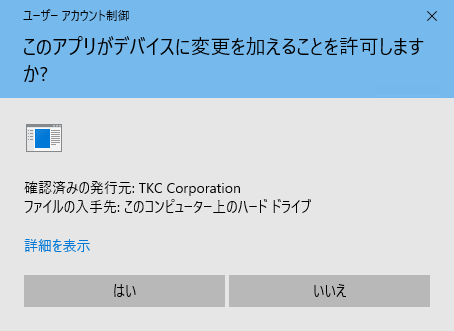
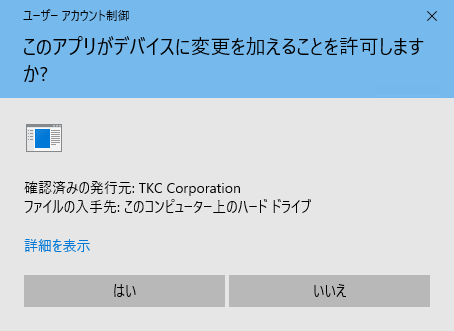
しばらくお待ちいただくと、アプリケーションのインストールが完了します。
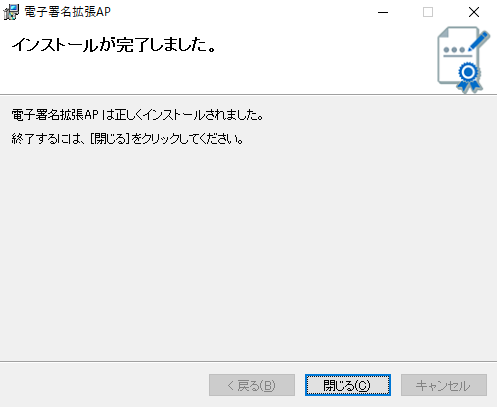
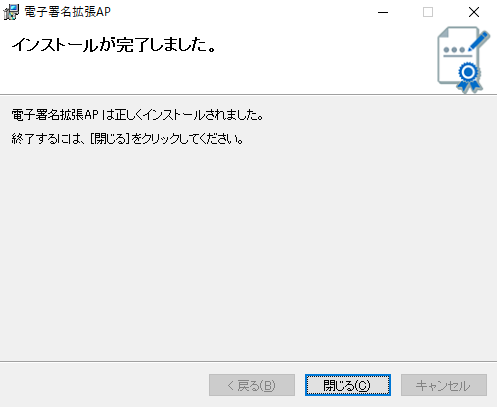
2.ブラウザ拡張機能のインストール
(1) Microsoft Edgeをご利用の場合
以下のように「追加されました」と表示されればインストールは完了です。
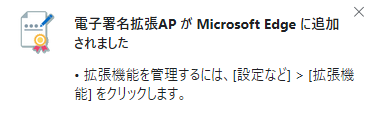
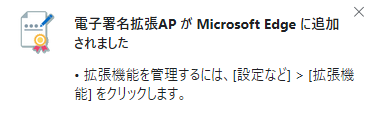
(2) Google Chromeをご利用の場合
以下のように「追加されました」と表示されればインストールは完了です。